Испытано на себе: проектируем металлоконструкции в КОМПАС-3D по технологии MinD
В последнее время я всё чаще сталкиваюсь с необходимостью не только представлять проект в виде привычного комплекта чертежей, но и сопровождать его визуализацией, наглядными конструктивными решениями (узлами), так как у заказчиков возникают вопросы по монтажу конструкций. Иногда даже приходится выезжать на объект, чтобы разъяснить, как выполнять монтаж.
Интерес к новой технологии проектирования MinD, предложенной компанией АСКОН, навел на мысль попробовать выполнить проект в КОМПАС3D, несмотря на то что раньше я использовал в своей работе другие графические системы. Полностью автоматизированная работа в 3Dпространстве, скажем сразу, выглядит совершенно иначе, непривычна для инженеровпроектировщиков.
Для лучшего понимания процесса проектирования опишу выполнение проекта склада, находящегося в Московской области. Здание состоит из шести пролетов размером 12x36 м. В первом пролете размещается административнобытовой корпус (АБК), а в остальных — подвесные краны. Кровля скатная, уклон — 10%.
Вначале выполняем настройки системы и подключаем следующие приложения: Библиотека проектирования металлоконструкций:КМ, Библиотека СПДСобозначений и Менеджер объекта строительства.
Общие построения
План колонн
Как и при обычном конструировании, после получения расчета начинаем с плана колонн. Вначале создаем «этаж» с видом в масштабе, который, скорее всего, будем использовать на чертеже. Наносим сетку координационных осей (для этого есть инструмент в Библиотеке СПДСобозначений), задаем шаг осей и их количество. Затем начинаем расставлять колонны, пользуясь инструментом Колонна из Библиотеки КМ. В открывшемся меню задаем профиль и высоту. Сразу можно задать и базу колонны с размерами (рис. 1). Оголовок колонны располагается под углом, поэтому мы не задаем его в меню — убираем галочку напротив оголовка. Не забываем правильно промаркировать элементы, чтобы потом не запутаться. Сразу задаем консоли колонн. Также выбираем способ отрисовки элементов. На плане указываем всё в общем виде, в будущем понадобится детальная проработка, а в данном случае опция маркировки будет очень полезна.
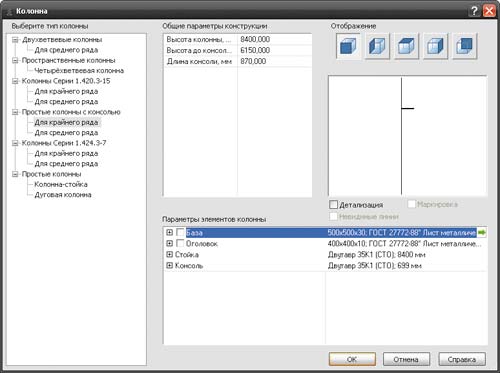
Рис. 1. Диалоговое окно выбора колонн и задания параметров
Связи
Связевую распорку вставляем при помощи инструмента Связь (рис. 2), а остальные элементы, в том числе фасонки, раскладываем инструментом Профили из каталога «Сортаменты металлопрокат» в непечатном слое. Указываем только размеры и марку.
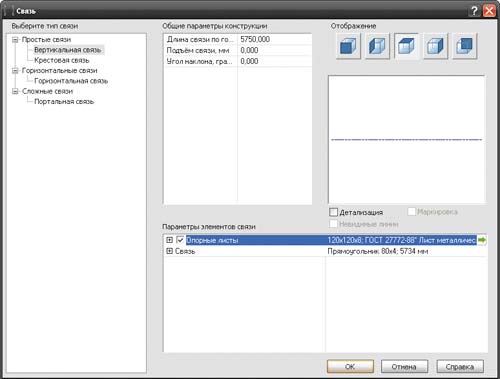
Рис. 2. Диалоговое окно выбора связи и задания параметров
Балки АБК
Следующий этап — раскладка балок в АБК. Точка вставки балки находится посередине, поэтому определим отметку этажа. В данном случае верх балок должен быть на отметке +3,500, а профиль балки 25Б1 по СТО АСЧМ 2093 имеет высоту 248 мм, получается, что «этаж» нужно создать на отметке 3500 – 248 / 2 = 3376, или +3,376 м.
Вставляем балки с помощью одноименного инструмента, заранее просчитывая их длину. Балки необходимо маркировать как в КМД, поскольку одной марке соответствует одна длина элемента. Это правило можно нарушить, но потом будет очень неудобно работать. Убираем опорные листы, которые, как показала практика, в данном случае удобнее вставлять по одному.
На этом же этапе создаем все крепежные элементы. Было принято решение крепить балки шарнирными связями с помощью двух листов, приваренных к стойкам, и двумя жесткими защемлениями в местах крепления к стойкам. Поскольку мы уже работаем в середине балок, опорные листы вставляем на отметке 0,000, которая соответствует +3,376 отметки проекта. Балки представляют собой двутавр 25Б1 с толщиной стенки 5 мм, поэтому отступаем от осей балок на 2,5 мм. Для удобства создаем новый слой с отказом от печати, потом скрываем его, чтобы в дальнейшем использовать наше построение на чертеже (рис. 3). Вставляем опорные листы с помощью инструмента Листовые материалы. Не забываем сразу указать марку, чтобы система ассоциировала балки с опорными элементами (рис. 4).
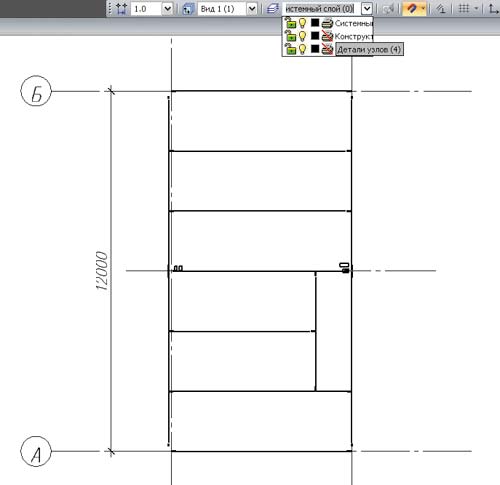
Рис. 3. Работа со слоями
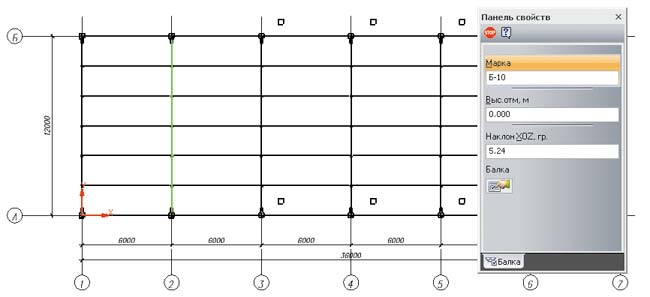
Рис. 4. Маркировка балки
Балки и прогоны
Теперь перейдем к раскладке балок и прогонов кровли. Для этого вначале нужно рассчитать нижнюю точку, от которой будет строиться балка, при этом учтем, что балка будет подрезаться. Также необходимо точно рассчитать угол наклона и определить длину балки. Только после этого можно создать «этаж» на нужной отметке.
Технология, конечно, не слишком удобная, но других способов пока нет. В будущем, надеюсь, все элементы будут сами подхватываться, определяя пересечения, а прогоны — сами ложиться как нужно. При соединении балки с колоннами система будет предлагать соединить верхушки, выдавая варианты создания узлов. А сейчас расставляем балки одноименным инструментом и задаем параметры, в том числе угол. Кстати, система Угол наклона всегда указывает вверх. Затем расставляем прогоны тем же инструментом Балки, только высотные отметки в этом случае уже неважны, так как прогоны в модели придется устанавливать в необходимое положение. Таким образом, набросок под план балок и прогонов готов.
Подкрановые балки
Для размещения подкрановых балок создаем «этаж» на рассчитанной отметке, в данном случае — +6,968 м. Расставляем прогоны знакомым инструментом Балка, упоры располагаем на невидимом слое, так как на чертеже они должны выглядеть совсем иначе. Условные обозначения нанесем позже.
Фахверк
Стойки фахверка расставляем любым способом — сути это не меняет, так как на чертеже нам нужны будут только фасады, а мы работаем в плане.
Полезным оказалось то, что для окон был создан отдельный «этаж», так как ригели фахверка для них сверху и снизу одинаковы. Чтобы не закладывать ригели фахверка повторно и избежать наложений, создаем еще «этажи», опирающиеся на один и тот же вид.
Даже если мы не рисовали повторно элементы, в спецификацию металла все они попадут как нужно — система умножает количество элементов.
Лестница
Лестницу создаем, применяя следующие инструменты: для наклонных элементов — Балку, для остальных — Профиль. Заранее выставляем элементы так, чтобы они «заходили» друг в друга и были в проектном положении (рис. 5).
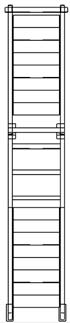
Рис. 5. Лестница в плане
Создавая ступени и площадки, указываем другой объемный «вес» элементов, так как они не сплошные. Дополнительно для ступеней выбираем уголок, который точно не используем в проекте, и в его свойствах задаем все необходимые параметры сечения ступеней.
Ограждения вставляем отдельным «этажом» (рис. 6). Чтобы было удобнее, элементы располагаем так, как будто работаем в виде «сбоку», поэтому высотная отметка «этажа» значения не имеет. В модели вся подсборка ограждения будет поставлена на место.
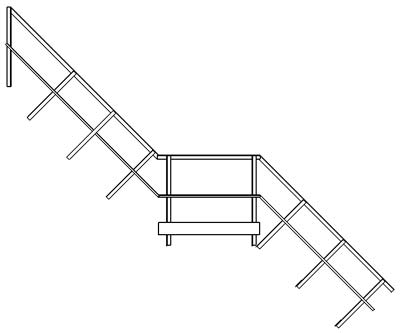
Рис. 6. Ограждение лестницы
Техническая спецификация металла
Теперь, когда все элементы расставлены по местам, можем получить техническую спецификацию металла. Для этого нажимаем соответствующую кнопку на панели Библиотеки:КМ и выбираем точку вставки (рис. 7).
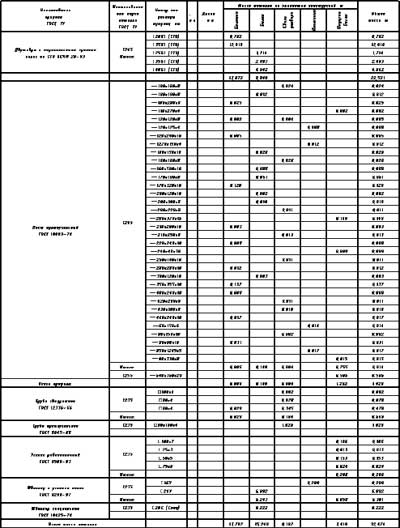
Рис. 7. Спецификация, полученная в автоматическом режиме
Таблица получилась очень полной, а в нашем случае нужен более упрощенный вид. Спецификация является полностью свободной, и ее можно редактировать как угодно. Даже если вы нечаянно чтото удалили или изменили так, что восстановить это уже нельзя, всегда можно получить новую специализацию, главное — чтобы все элементы чертежа остались на месте. И еще один момент: работая в заготовке, категорически нельзя разрушать элементы, иначе они не будут считаться в спецификации.
Компоновка модели
После того как все приготовления завершены, выбираем в Менеджере объекта строительства (рис. 8) команду Построение 3Dмодели. В появившемся окне указываем путь, куда сохранить модель. КОМПАС3D сохраняет в указанную папку файл сборки и папку с файлами. В этой папке находятся сборки этажей: второй уровень — сборка, третьим уровнем идут балки или колонны. Если балки или колонны были вставлены элементами профиля, то этих сборок не будет и последний уровень составят сами элементы (рис. 911).
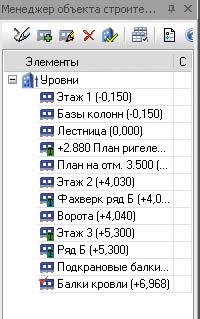
Рис. 8. Дерево уровней в Менеджере объекта строительства

Рис. 9. Модель здания

Рис. 10 Вид в плане
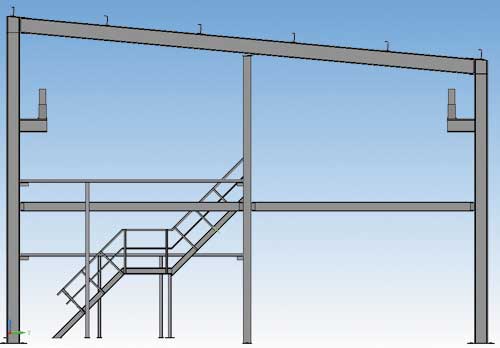
Рис. 11. Вид справа
Теперь начинаем все наши «неправильно» стоящие элементы расставлять в нужном порядке и под нужными углами. Важно, что на этой стадии мы уже не должны вставлять ни одного элемента. В крайнем случае, если заметим ошибку, нужно будет вставить или удалить элемент как в модели, так и на чертеже, поскольку, получив модель, мы «отвязались» от автоматического подсчета элементов. Таким образом, в определенном смысле наша модель тоже стала свободной в проекте.
Узлы колонн и балок
Узлы балок 2го этажа в разработке не нуждаются: мы делали всё правильно и все элементы стоят ортогонально. Узлы уже фактически готовы, разве что нужно проверить, правильно ли измерены расстояния.
Теперь приступим к компоновке узлов кровли. Для работы с узлами удобнее редактировать сборку на месте. Сейчас под редактирование попадают две сборки. При редактировании одной подсборки другая тоже должна быть привязана, а независимо друг от друга они будут выдавать ошибки. Таким образом, между подсборками устанавливается связь, которая записана в общей сборке.
Изначально рассчитав длину и оставив необходимую длину на обрезку, обрезаем ненужные части балок. Теперь это можно выполнять в сборке и не нужно делать в каждой из моделей, главное — корректно указать элементы, которые будут обрезаться. После этого фиксируем балки, так как они стоят в проектном положении и при накладке сопряжений хотя бы один элемент должен быть зафиксирован. Накладываем сопряжения совпадения на расстоянии для выравнивания планки посередине. Выполняем обрезку опорных швеллеров, делая из них уголки, — так требует технология.
В этом проекте применялась маленькая хитрость: выполнив одну такую связь балок с колоннами, можно удалить остальные и сделать массив из уже готовой связи. Таким образом, будет добавлено и удалено одинаковое количество элементов. С прогонами так легко не получилось: первый, второй и последний пролеты пришлось устанавливать, так как первый и последний чуть длиннее средних. Зеркально отображать элементы сборок нельзя, что очень бы пригодилось, — можно только выполнять массивы вращением и по линиям.
Данная группа узлов готова (рис. 12).
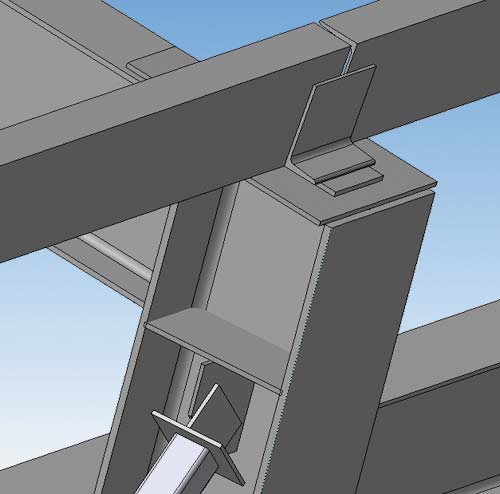
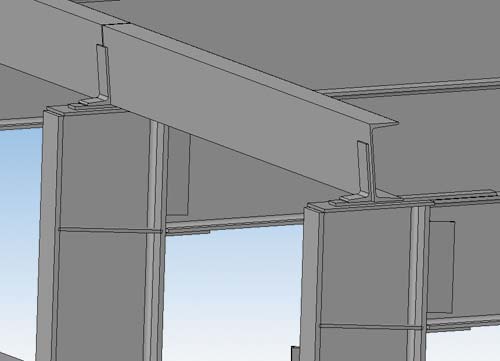
Рис. 12. Узлы сопряжения
Узлы связей
При расстановке узлов связей вновь прибегаем к небольшой хитрости: удаляем все наклонные элементы, кроме одного, и оставляем крепежные элементы, привариваемые к колоннам и распорке. Выставляем элементы связи, далее для удобства объединяем их в отдельную подсборку. Затем, поскольку зеркально отобразить их нельзя, определяем угол между связями. Создаем ось в центре пересечения связей, потом, используя инструмент Массив по концентрической сетке, создаем вторую связь, затем разрушаем созданное. Для создания верхней части связи повторно применяем инструмент массива, только вращаем уже оба связевых элемента (рис. 13).
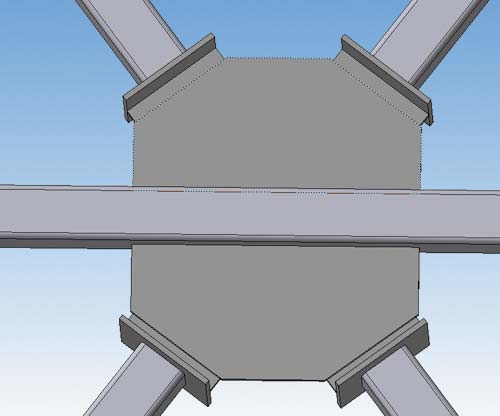
Рис. 13. Узел связи
Лестница
Обрезаем все лишние элементы — делаем это сечением по плоскости, задавая элементы, которые необходимо усечь. Выставляем ограждение.
Выполнение чертежей КМ
Оформление чертежей теперь значительно упростилось (рис. 1416). План баз колонн делается в три действия: первое — выполняем сечение модели, второе — проецируем на лист, третье — наносим координационные оси и подписываем чертеж. Готово!
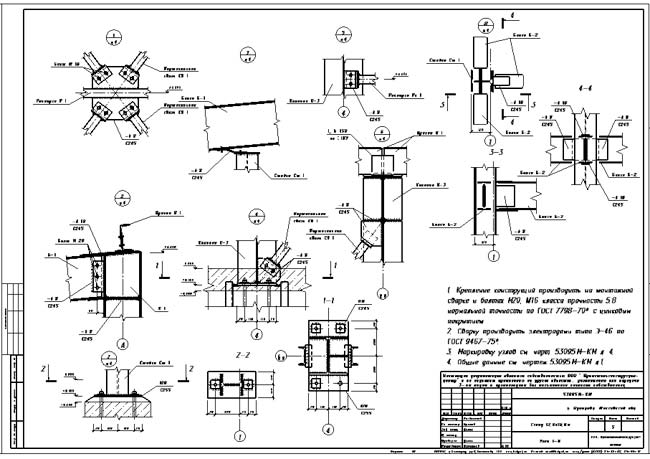
Рис. 14. Чертеж узлов
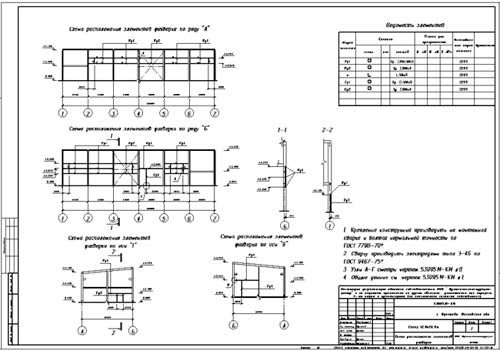
Рис. 15. Чертеж фахверка
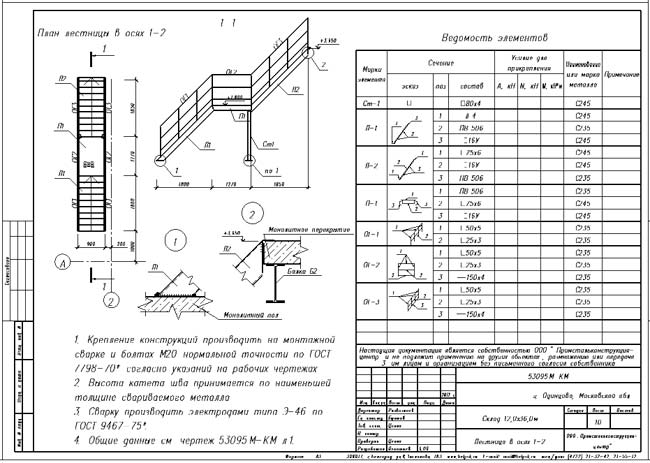
Рис. 16. Чертеж лестницы
Сечения баз также копируем из плана, затем оформляем, добавляя отображение сварных швов и болты из Библиотеки:КМ. Болты вставлять очень удобно, а вот со сварными соединениями не всё так гладко. Рисуя шов, не следует забывать, что он всегда строится слева направо — в зависимости от этого выбираем проекцию. Катет сварного шва вставляется только под прямым углом. Для соединений под другими углами приходится этот элемент разрушать и редактировать.
Анонс!
Здание лаборатории, спроектированное по технологии MinD Систему КОМПАС3D V13 ожидает обновление в виде сервиспака SP2, который будет содержать следующие новинки для Библиотеки проектирования металлоконструкций:КМ:
В новой версии КОМПАС3D V14, выход которой состоится в 2013 году, будут реализованы следующие возможности работы с металлоконструкциями:
|
Ведомость элементов (рис. 17) можно создать инструментами приложения и при необходимости отредактировать. Техническую спецификацию металла вставляем из библиотеки, лишнюю для нас информацию можно удалить.
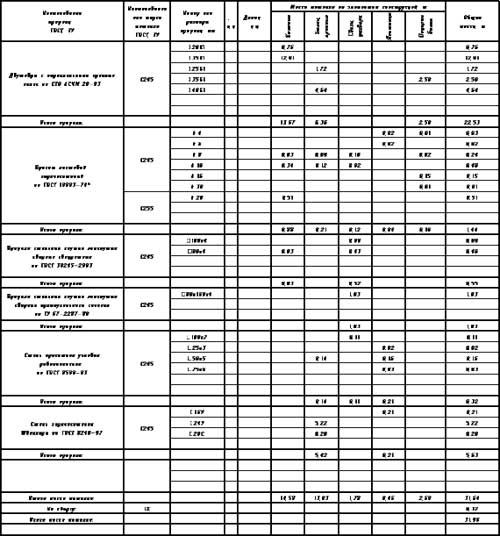
Рис. 17. Ведомость элементов
Таким образом, раздел КМ готов, чертежи раздела КМД мы рассмотрим в отдельной статье.
Главный выигрыш от использования библиотек КОМПАС3D, на мой взгляд, заключается не столько в ускорении выполнения чертежей, сколько в их максимальной точности. Графически можно лучше показывать сложные узлы, например давать их в аксонометрии. В КОМПАС3D есть профили, которых нет в других аналогичных системах и которые применяются, по всей видимости, только в России и странах СНГ. В этом и состоит преимущество КОМПАС3D. Для ускорения процесса выполнения чертежей удобно получать готовые спецификации, в распоряжении проектировщика имеется большой набор готовых узлов, что, конечно же, упрощает работу.



